4.2 Veri Tabanı Fonksiyonları
VSEÇ (veri seç) fonksiyonları, belirli ölçütlere göre bir veri tabanındaki değerleri analiz etmek için kullanılır. Tablonun ilk satırı alan adlarını içermelidir. Aşağıda sık kullanılan veri tabanı fonksiyonları verilmiştir.
VSEÇTOPLA Fonksiyonu: Belirtilen ölçütlere uyan satırların sayısal alanlarını toplar.
VSEÇORT Fonksiyonu: Belirtilen ölçütlere uyan satırların sayısal alanlarının ortalamasını alır.
VSEÇMAK Fonksiyonu: Belirtilen ölçütlere uyan satırlardaki en büyük değeri bulur.
VSEÇMİN Fonksiyonu: Belirtilen ölçütlere uyan satırlardaki en küçük değeri bulur.
Veri tabanı fonksiyonlarının bileşenleri (veritabanı; alan; ölçüt) şeklindedir.
Örnek: Bir firma çalışanı olarak, bir Excel sayfasına başlıkları aşağıdaki gibi Kategori, Tedarikçi, Miktar (Adet), Birim Maliyet, Toplam Maliyet ve Tarih olan ve 300 satırdan oluşan bir veri tabanı oluşturduğunuzu düşünün. Bu veriler üzerinde veri tabanı fonksiyonlarının nasıl kullanılacağını görelim.
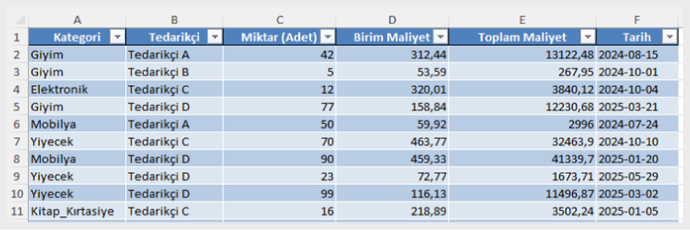
Şekil 4.1.32: Veri Tabanı Fonksiyonlarının Kullanımı İçin Örnek Tablo
- 300 satırlık veri içeren sayfanızı Ürün Veritabanı olarak adlandırın.
- Veri tabanı fonksiyonlarını uygulamak için aynı dosyada Fonksiyon Örnekleri adında bir çalışma sayfası açın ve bu sayfada aşağıdaki gibi bir tablo oluşturun.
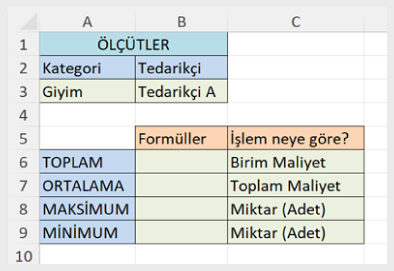
Şekil 4.1.33: Fonksiyon Örnekleri için Tablo
- Veri tabanı fonksiyonlarının birinci bileşeni olan veritabanı Ürün VeriTabanı sayfasından, ikinci bileşeni olan alan bileşeni işlemin neye göre yapılacağını gösteren C6:C9 aralığındaki başlıklardan (Bu başlıklar Ürün VeriTabanı sayfasındaki başlıklardan alınmıştır) ve üçüncü bileşen olan ölçüt bileşeni ise yukarıda A2:B3 aralığında verilen ölçütlerden seçilir.
- Formüller başlığının altındaki B6 hücresine =VSEÇTOPLA(‘Ürün Veritabanı’!A:F;’Fonksiyon örnekleri’!C6;’Fonksiyon örnekleri’!A2:B3) formülünü girin. Burada veritabanı değişkeni için Ürün Veritabanı sayfasından A:F sütun aralığını, alan bileşeni için bu sayfadan C6 hücresini ve ölçüt bileşeni için yine bu sayfadan A2:B3 aralığını seçin. Böylece B6 hücresinde Giyim kategorisinde Tedarikçi A tarafından sağlanan ürünlerin Birim maliyetlerinin toplamı bulunmuş olur. Altındaki B7 hücresine =VSEÇORT(‘Ürün Veritabanı’!A:F;’Fonksiyon örnekleri’!C7;’Fonksiyon örnekleri’!A2:B3) formülünü girin. Böylece B7 hücresinde Giyim kategorisinde Tedarikçi A tarafından sağlanan ürünlerin Toplam Maliyetlerinin ortalaması bulunmuş olur. Bir alttaki B8 hücresine =VSEÇMAK(‘Ürün Veritabanı’!A:F;’Fonksiyon örnekleri’!C8;’Fonksiyon örnekleri’!A2:B3) formülünü girin. Böylece B8 hücresinde Giyim kategorisinde Tedarikçi A tarafından sağlanan ürünlerin maksimum Miktar (Adet) değeri bulunmuş olur. Bir alttaki B9 hücresine ise =VSEÇMİN(‘Ürün Veritabanı’!A:F;’Fonksiyon örnekleri’!C9;’Fonksiyon örnekleri’!A2:B3) formülünü girin. Böylece B9 hücresinde Giyim kategorisinde Tedarikçi A tarafından sağlanan ürünlerin minimum Miktar (Adet) değeri bulunmuş olur.
Tablonun son durumu aşağıdaki gibi olmalıdır.
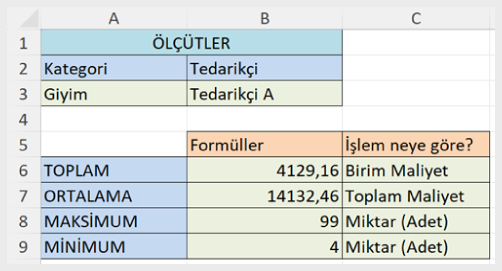
Şekil 4.1.34: Veri Tabanı fonksiyonlarının Uygulandığı İşlem Sonucu
5. Formülleri B6:B9 aralığındaki hücrelere girdikten sonra A3 hücresindeki kategori ile B3 hücresindeki tedarikçi bilgisini otomatik değiştirebilmek için bu hücreleri Veri Doğrulama yöntemiyle liste haline getirin. A3 hücresinde liste oluştururken kaynak olarak Ürün Veritabanı sayfasındaki A sütununu, B3 hücresinde liste oluştururken kaynak olarak B sütununu seçin.
A3 ve B3 hücrelerindeki verileri değiştirdiğinizde formüllerin sonuçları da otomatik olarak değişmelidir.

